一、功能简介
版本要求:Lark V7.0 及以上版本
设备要求:仅支持在桌面端操作
适用范围:文档、表格、思维笔记、幻灯片、多维表格(文中统称为“云文档”)
在 Lark 中打开云文档时,可以设置云文档链接的默认打开方式。
- 默认在 Lark 中打开:点击云文档链接后,Lark 客户端的导航栏下方会新增一个页签,以展示对应云文档的内容。使用这种方式时,文档会在 Lark 内打开,不会转跳到浏览器。
- 默认在浏览器中打开:点击云文档链接后,页面会跳转到浏览器并打开一个新的网页,以展示对应云文档的内容。
二、操作流程
默认在 Lark 内打开云文档
在 Lark 桌面端点击 头像 > 设置 > 效率,找到 链接打开方式,选择 优先在 Lark 导航栏打开。设置完成后,当你在 Lark 中点击云文档链接,将默认在 Lark 内打开云文档。
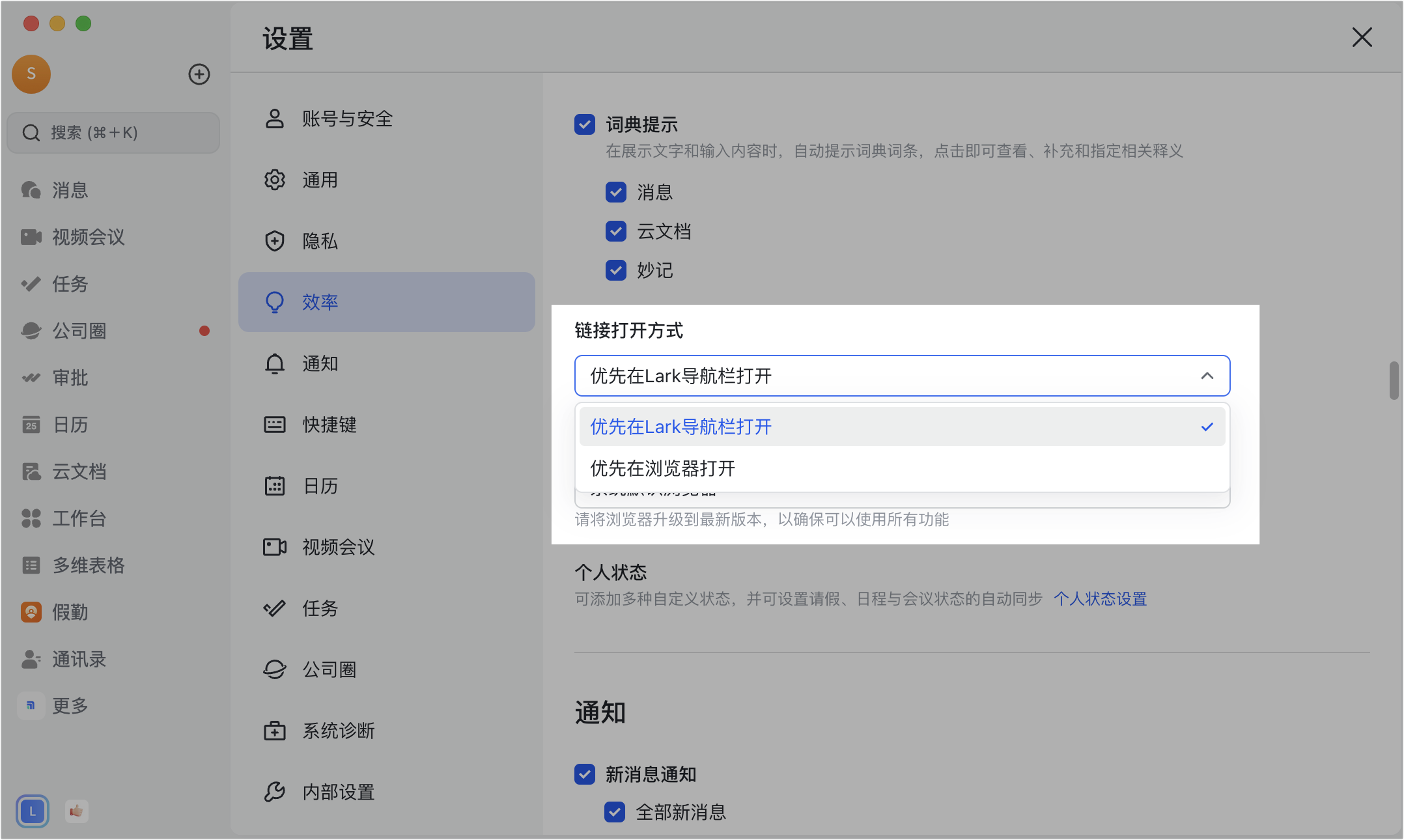
250px|700px|reset
默认在浏览器中打开云文档
在 Lark 桌面端点击 头像 > 设置 > 效率,找到 链接打开方式,选择 优先在浏览器打开。设置完成后,当你在 Lark 中点击云文档链接,将自动跳转至浏览器,默认在浏览器中打开云文档。
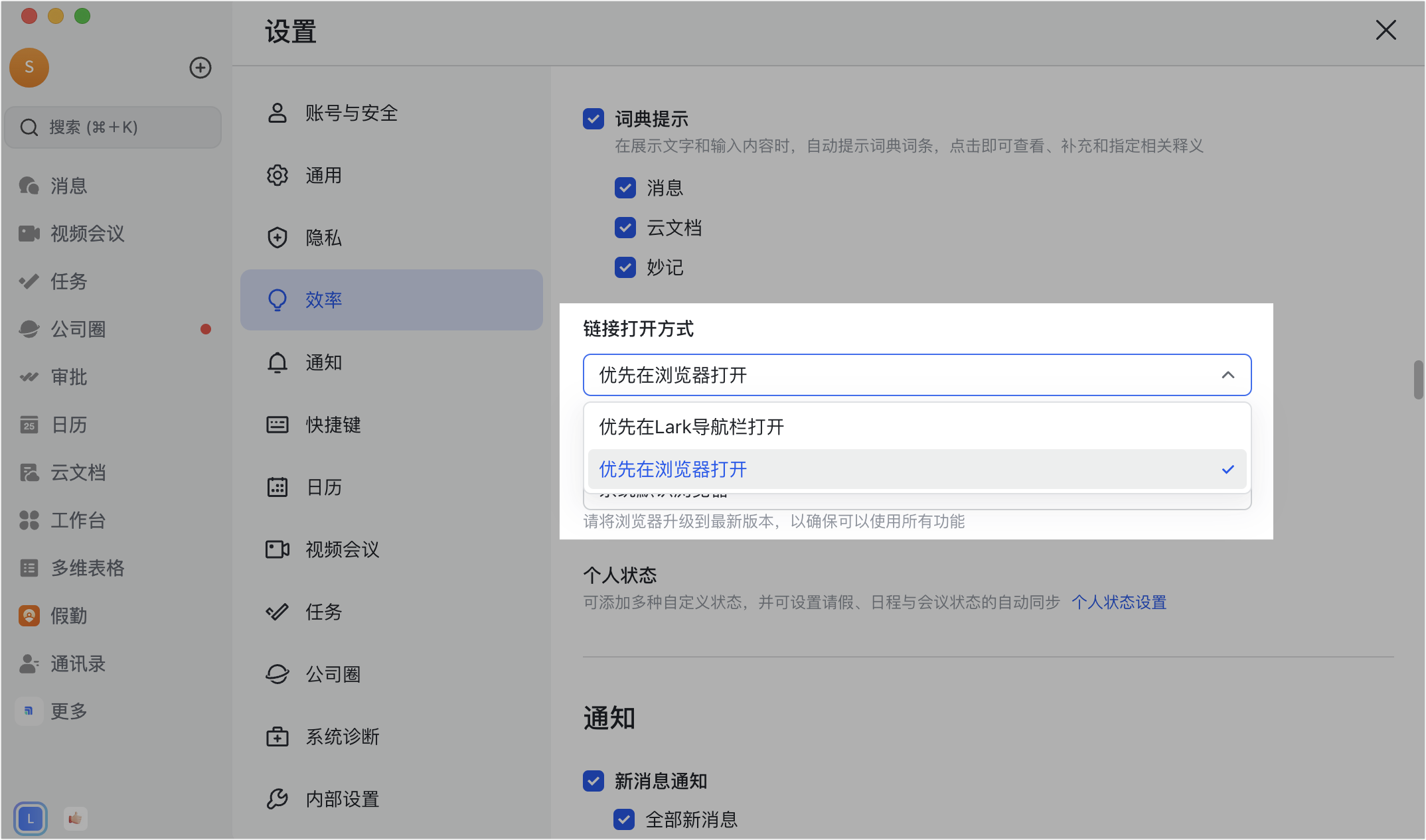
250px|700px|reset
选择这种方式后,你还可以设置默认使用哪种浏览器打开云文档,例如 Chrome 或 Microsoft Edge 浏览器等。
- 参考在 Windows 中更改默认浏览器或在 Mac 上更改默认浏览器修改设备默认浏览器。
- 在 Lark 桌面端找到并点击个人头像,然后依次点击 设置 > 效率,在 默认浏览器 中选择 系统默认浏览器。
注:如果不想更改设备的默认浏览器,你也可以直接在 Lark 的 设置 > 效率 > 默认浏览器 中选择使用 Chrome、Microsoft Edge 或 Safari 浏览器打开云文档。
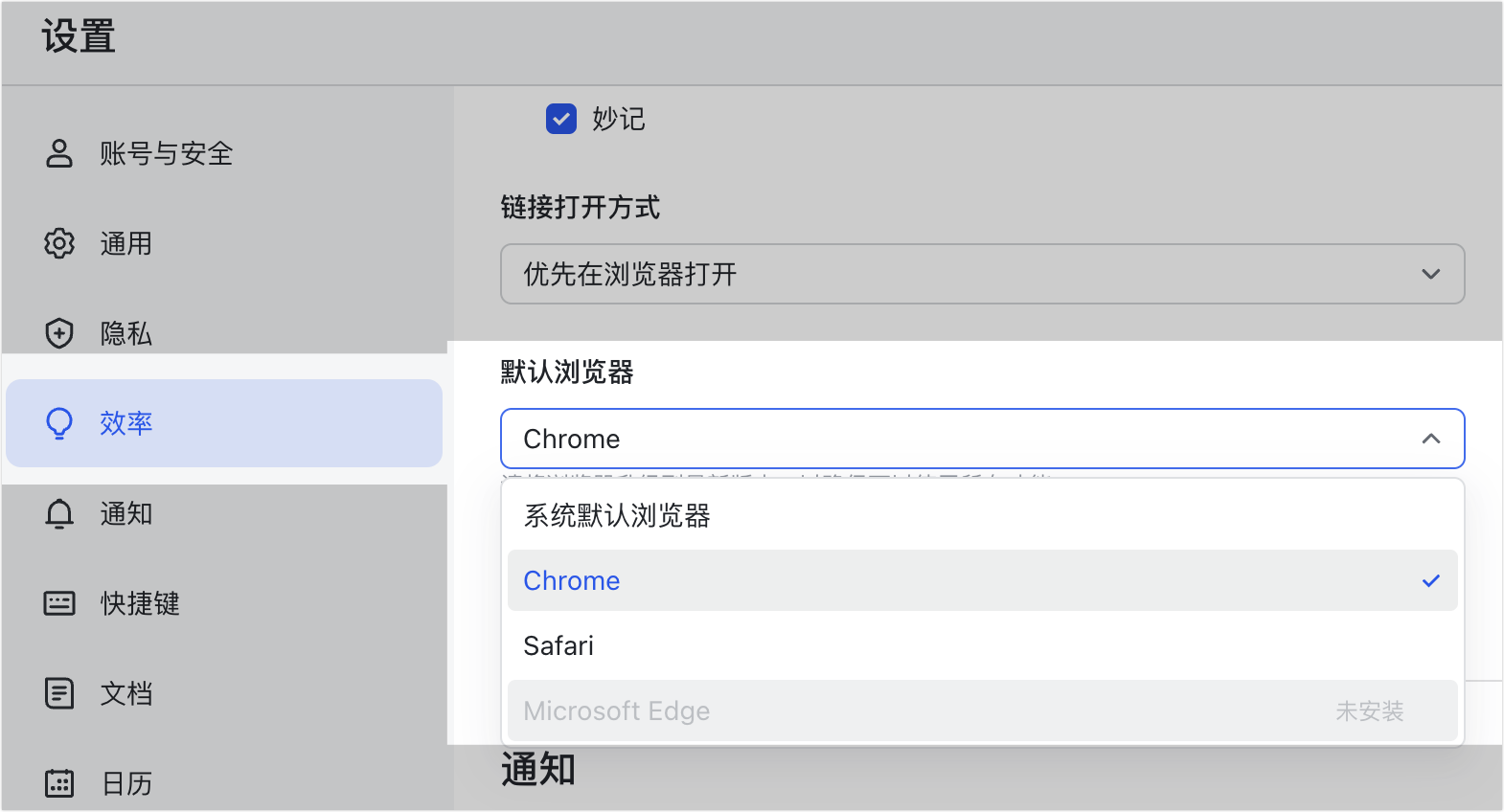
250px|700px|reset
三、常见问题
